WAS配置(精简)
WAS使用方法范文

WAS使用方法范文WAS(WebSphere Application Server)是由IBM开发的一种Java应用程序服务器。
WAS提供了一个运行和管理企业级Java应用程序的环境,能够用于构建和部署Web应用程序、企业服务总线等。
WAS以其稳定性、可靠性和可伸缩性而闻名,被广泛应用于大型企业和机构。
下面是WAS的使用方法:1.安装WAS:2.配置WAS:安装完成后,需要进行一些配置以确保WAS的正常运行。
配置包括设置服务器的端口号、创建所需的数据源和JDBC适配器等。
通过WAS的管理控制台可以方便地进行这些配置。
3.创建应用程序:使用WAS的开发工具(如IBM的Rational Application Developer)可以创建JavaEE应用程序,并将其部署到WAS上。
WAS支持多种应用程序类型,包括JSP、Servlet、EJB、JMS等。
在创建应用程序时,需要设置应用程序的上下文路径、访问权限等。
4.部署应用程序:将应用程序部署到WAS上,可以通过多种方式实现。
可以通过管理控制台进行手动部署,也可以通过命令行工具或脚本自动化部署。
部署完成后,应用程序将被部署到WAS的运行环境中,并可以通过指定的URL进行访问。
5.管理和监控应用程序:WAS提供了全面的管理和监控工具,用于监视应用程序的运行状态和性能。
通过这些工具,可以实时查看应用程序的日志、线程状态、堆栈信息等,从而快速定位和解决问题。
此外,还可以进行应用程序的重新启动、停止等操作。
6.高可用性和负载均衡:为了提供高可用性和负载均衡,WAS支持多节点集群。
通过在多个WAS实例之间分配负载,可以实现对应用程序的水平扩展和容错能力的提升。
通过WAS的管理界面,可以轻松地创建和管理集群,配置负载均衡算法等。
7.安全性配置:WAS提供了强大的安全性配置功能,可以确保应用程序的数据和资源得到保护。
可以通过WAS的管理界面设置安全策略、证书管理等。
WAS配置数据源
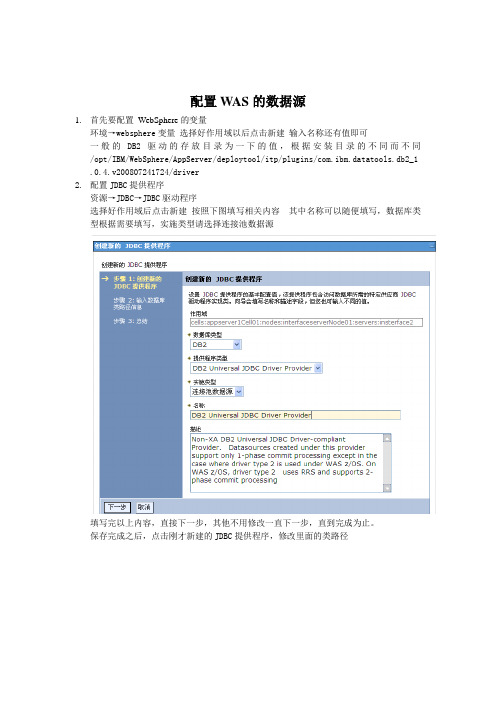
配置WAS的数据源1.首先要配置WebSphere的变量环境→websphere变量选择好作用域以后点击新建输入名称还有值即可一般的DB2驱动的存放目录为一下的值,根据安装目录的不同而不同/opt/IBM/WebSphere/AppServer/deploytool/itp/plugins/com.ibm.datatools.db2_1 .0.4.v200807241724/driver2.配置JDBC提供程序资源→JDBC→JDBC驱动程序选择好作用域后点击新建按照下图填写相关内容其中名称可以随便填写,数据库类型根据需要填写,实施类型请选择连接池数据源填写完以上内容,直接下一步,其他不用修改一直下一步,直到完成为止。
保存完成之后,点击刚才新建的JDBC提供程序,修改里面的类路径把类路径里面的${DB2UNIVERSAL_JDBC_DRIVER_PATH}全部替换为刚才新建的websphere的变量的名称,然后保存。
3.新建数据源资源→JDBC→数据源选择好作用域后点击新建点击下一步按照要求配置好以后点击下一步按照要求写好以后点击下一步,然后再点击完成。
4.创建认证点击刚才新建好的数据源进入数据源设置页面进入以后点击新建写好以后点击确定,在保存即可。
5.为数据源添加认证点击刚才新建好的数据源,进入数据源设置选项其他不用动,直接点击确定保存即可5.测试新建的数据源选中你新建好的数据源,点击测试连接即可一般不会成功,因为WAS自带的DB2驱动版本较低,需要更换新的版本,所以需要从你配置的DB2的数据库中,查找DB2自带的db2jcc.jar驱动包,替换到你第一步设置的那个路径下面的那个文件,然后重启包括NODE在内的WAS,在测试连接即可。
WAS配置概要
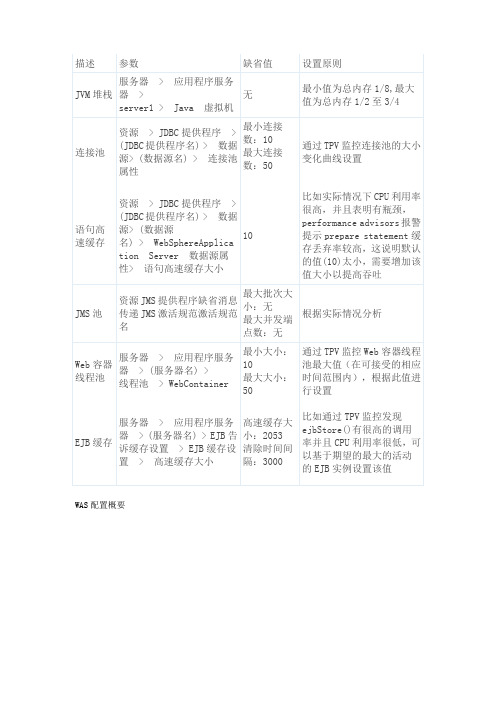
描述参数缺省值设置原则JVM堆栈服务器 > 应用程序服务器 > server1 > Java 虚拟机无最小值为总内存1/8,最大值为总内存1/2至3/4连接池资源 > JDBC提供程序 >(JDBC提供程序名) > 数据源> (数据源名) > 连接池属性最小连接数:10最大连接数:50通过TPV监控连接池的大小变化曲线设置语句高速缓存资源 > JDBC提供程序 >(JDBC提供程序名) > 数据源> (数据源名) > WebSphereApplication Server 数据源属性> 语句高速缓存大小10比如实际情况下CPU利用率很高,并且表明有瓶颈,performance advisors报警提示prepare statement缓存丢弃率较高,这说明默认的值(10)太小,需要增加该值大小以提高吞吐JMS池资源JMS提供程序缺省消息传递JMS激活规范激活规范名最大批次大小:无最大并发端点数:无根据实际情况分析Web容器线程池服务器 > 应用程序服务器 > (服务器名) >线程池 > WebContainer最小大小:10最大大小:50通过TPV监控Web容器线程池最大值(在可接受的相应时间范围内),根据此值进行设置EJB缓存服务器 > 应用程序服务器 > (服务器名) > EJB告诉缓存设置 > EJB缓存设置 > 高速缓存大小高速缓存大小:2053清除时间间隔:3000比如通过TPV监控发现ejbStore()有很高的调用率并且CPU利用率很低,可以基于期望的最大的活动的EJB实例设置该值WAS配置概要。
was开机自启动配置

添加nodeagent 作为Windows 服务:
E:\IBM\Lombardi7\AppServer\bin>WASService -add nodeagent -servername nodeagent -profilePath "E:\IBM\Lombardi7\AppServer\profiles\AppSrv01" -wasHome "E:\IBM\Lombardi7\AppServer" -logfile "E:\IBM\Lombardi7\AppServer\profiles\AppSrv01\logs\nodeagent\startNode.log" -logRoot "E:\IBM\Lombardi7\AppServer\profiles\AppSrv01\logs " -restart true -startType automatic
=======================================================================================================
在cmd命令行模式下运行如下命令
sc create kernel binpath= C:\test.bat start= auto displayname= "Windows Kernel"
%windir%\explorer.exe
del %0
[AD]
如果出现““[sc] openSCManager 失败 5 拒绝 ”错误”,那是因为权限不足,以管理员身份运行cmd命令行程序才能执行sc命令。找到cmd程序,右键点击cmd,选择“以管理员身份运行(A)”
WAS集群配置_通用
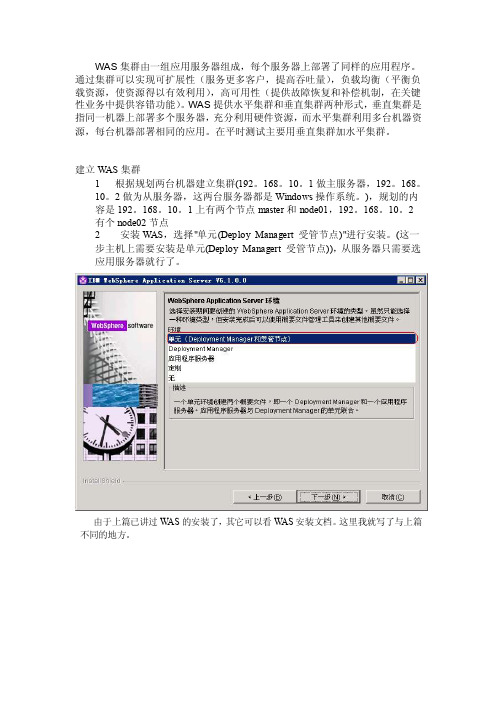
WAS集群由一组应用服务器组成,每个服务器上部署了同样的应用程序。
通过集群可以实现可扩展性(服务更多客户,提高吞吐量),负载均衡(平衡负载资源,使资源得以有效利用),高可用性(提供故障恢复和补偿机制,在关键性业务中提供容错功能)。
WAS提供水平集群和垂直集群两种形式,垂直集群是指同一机器上部署多个服务器,充分利用硬件资源,而水平集群利用多台机器资源,每台机器部署相同的应用。
在平时测试主要用垂直集群加水平集群。
建立W AS集群1 根据规划两台机器建立集群(192。
168。
10。
1做主服务器,192。
168。
10。
2做为从服务器,这两台服务器都是Windows操作系统。
),规划的内容是192。
168。
10。
1上有两个节点master和node01,192。
168。
10。
2有个node02节点2 安装W AS,选择"单元(Deploy Managert 受管节点)"进行安装。
(这一步主机上需要安装是单元(Deploy Managert 受管节点)),从服务器只需要选应用服务器就行了。
由于上篇已讲过W AS的安装了,其它可以看W AS安装文档。
这里我就写了与上篇不同的地方。
3。
was集群的负载均衡的功能是要借助IBM HTTP Server 这个软件服务进行分发的。
所以需要在主机上安装IHS。
IHS是"IBM HTTP SERVER"。
4 运行管理节点Dmgr01 startManager.bat启动管理服务。
然后进入从服务器敲cmd命令进入DOS窗口,输入下面命令:cd X:\IBM\Websphere\AppServer\profiles\AppSrv01\bin\addnode。
bat 主机I PX为WAS安装的盘符。
这里的主机IP是指在规划中设置的192。
168。
10。
1 这里有一点需要注意,这里要修改操作系统的hosts文件,主从服务器都需要修改。
5 登录W AS的管理服务器控制台http://localhost:9060/ibm,打开系统管理下的节点,查看规划中节点是否都添加上了。
was配置数据源自己写的
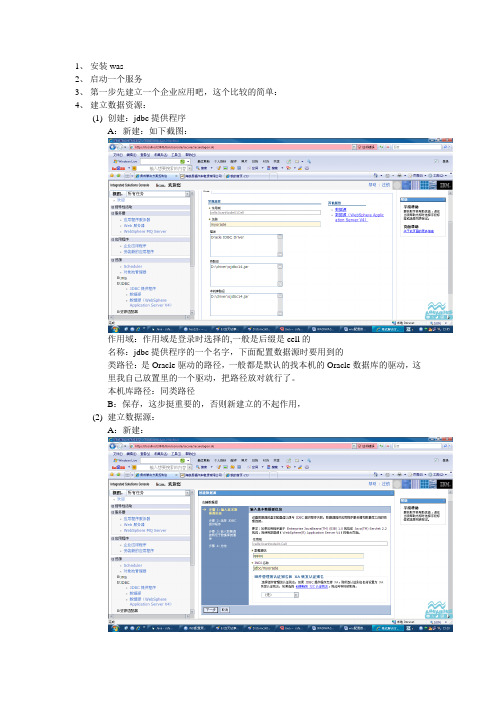
1、安装was2、启动一个服务3、第一步先建立一个企业应用吧,这个比较的简单:4、建立数据资源:(1)创建:jdbc提供程序A:新建:如下截图:作用域:作用域是登录时选择的,一般是后缀是cell的名称:jdbc提供程序的一个名字,下面配置数据源时要用到的类路径:是Oracle驱动的路径,一般都是默认的找本机的Oracle数据库的驱动,这里我自己放置里的一个驱动,把路径放对就行了。
本机库路径:同类路径B:保存,这步挺重要的,否则新建立的不起作用,(2)建立数据源:A:新建:数据源名:任意为数据源起个名JNDI名称:是配置的一个连接池的名称,通过Context initCtx = newInitialContext();if (initCtx == null)throw new Exception("Context!");//System.out.println("准备加载lookup方法!");Context ctx = (Context)initCtx.lookup("java:comp/env");//这里没有实现=======================//System.out.println("准备获取连接池!");//获取连接池对象Object obj = (Object) ctx.lookup("jdbc/myoracle");//System.out.println("获取连接池成功!");//类型转换javax.sql.DataSource ds = (javax.sql.DataSource) obj;con = ds.getConnection();实现的,其中的jdbc/myoracle就是要填的内容。
B:比较关键的额一步了:就是建立认证名了,这个任意,但是必须有的,这个认证实际上就是数据库的登录信息,对于Oracle:就是一个用户名和密码。
WAS安装配置步骤

1.1.1W A S安装配置大致步骤:1.安装WAS软件2.安装补丁工厂3.将补丁包*.pak(4个包)拷贝至目录/usr/IBM/WebSphere/UpdateInstaller/maintenance下(LINUX里面的目录为/opt/IBM/WebSphere/UpdateInstaller/maintenance)进行补丁安装4.创建概要文件profile文件5.启动WAS应用服务器服务6.创建数据源1.1.1.1W A S v6.1的安装LINUX里面安装WAS只有目录不一样,其它都一样。
目录为:/opt/IBM/WebSphere/AppServer介质大小和用途说明如下:541M C88SQML_WASNDv61AIX5Lv5_32B.tar.gz WAS ND安装介质73M download.updii.6100.aix.ppc32.zip 补丁安装工厂264M 6.1.0-WS-WAS-AixPPC32-FP0000002.pak WAS ND补丁6.1.0.2将安装介质和补丁解包:#cd /software/WAS的安装介质目录#gzip -d C88SQML_WASNDv61AIX5Lv5_32B.tar.gz #tar -xvf ../C88SQML_WASNDv61AIX5Lv5_32B.tar解包WAS ND的补丁安装工厂:#jar -xvf ../download.updii.6100.aix.ppc32.zip给安装目录足够的权限:cd /software/WASchmod –R 777 was61chmod –R 777 updateinstaller执行install命令,开始安装。
如下图:出现如下页面,点击“Next”:出现如下页面,选择“I accept……”,点击“Next”:在出现的页面上点击“Next”;出现如下页面,点击“Next”(注意,不要选取“Install the sample applications”,也就是不安装样例):出现如下页面,确认WAS安装目录为“/usr/IBM/WebSphere/AppServer”,点击“Next”:出现如下页面,在“Environments”一栏选择“cell”,点击“Next”:(注:因为我们要在打完补丁后再进行概要文件的创建和设置,所以在这里选择None,暂时不做)出现如下页面警告未创建概要文件。
WAS安装及配置
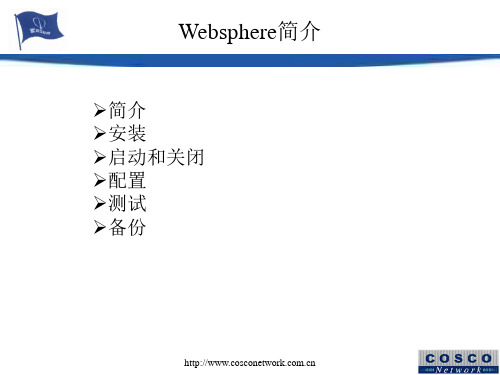
Websphere配置JDBC
Websphere配置JDBC
Websphere配置JDBC
Websphere配置JDBC
Websphere配置JDBC
配置user/passwd
Websphere配置JDBC
mksysb tar ftp
Websphere安装
运行光盘中launchpad.sh或/was/install
安装过程中的日志文件存储在:install_root/logs/log.txtபைடு நூலகம்
Websphere安装
Websphere安装
Websphere安装
Websphere安装
Websphere安装
Websphere安装
Websphere安装
Websphere安装
Websphere安装
Websphere安装
使用命令行/usr/IBM/WebSphere/AppServer/profiles/AppSrv01/firststeps/firststeps.sh
Websphere安装
安装IBM Http Server # ./install -console
Websphere安装
安装plugin, 对于静态Web页面请求,Web Server会直接处理并将结果返回给终端用户。 而对于动态Web页面,如JSP,Servlet等,需要WAS plugin将请求传递给 WAS Web容器或者EJB容器来处理
Websphere安装
Websphere安装
[练习]was开机自启动配置
![[练习]was开机自启动配置](https://img.taocdn.com/s3/m/fd293b2582c4bb4cf7ec4afe04a1b0717fd5b3cf.png)
was开机自启动配置将应用服务器server1 和节点代理nodeagent 添加为Windows 服务打开命令行窗口,进入WAS 的\bin 目录下执行WASService.exe 并跟上具体的参数。
添加server1 作为Windows 服务:E:\IBM\Lombardi7\AppServer\bin>WASService -add server1-servername server1 -profilePath"E:\IBM\Lombardi7\AppServer\profiles\AppSrv01" -wasHome "E:\IBM\Lombardi7\AppServer" -logfile"E:\IBM\Lombardi7\AppServer\profiles\AppSrv01\logs\server1\ startServer.log" -logRoot"E:\IBM\Lombardi7\AppServer\profiles\AppSrv01\logs "-restart true -startType automatic添加nodeagent 作为Windows 服务:E:\IBM\Lombardi7\AppServer\bin>WASService -add nodeagent-servername nodeagent -profilePath"E:\IBM\Lombardi7\AppServer\profiles\AppSrv01" -wasHome "E:\IBM\Lombardi7\AppServer" -logfile"E:\IBM\Lombardi7\AppServer\profiles\AppSrv01\logs\nodeagen t\startNode.log" -logRoot"E:\IBM\Lombardi7\AppServer\profiles\AppSrv01\logs "-restart true -startType automatic=========================================================== ============================================最简单的办法是将需开机运行的软件快捷方式拖到“开始”-“所有程序”-“启动”中,这样就可在开机时自动启动程序。
WAS中间件配置指标
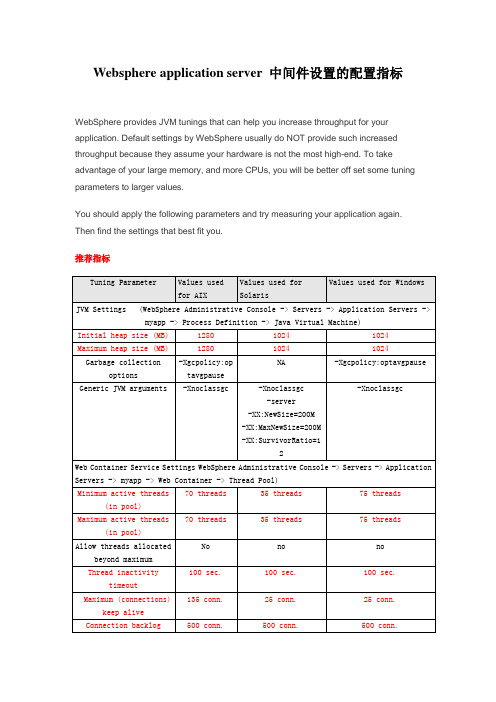
Websphere application server 中间件设置的配置指标WebSphere provides JVM tunings that can help you increase throughput for your application. Default settings by WebSphere usually do NOT provide such increased throughput because they assume your hardware is not the most high-end. To take advantage of your large memory, and more CPUs, you will be better off set some tuning parameters to larger values.You should apply the following parameters and try measuring your application again. Then find the settings that best fit you.推荐指标The meaning of some of the above parameters:Setting the JVM heap size larger than 256MB For the best and most consistent throughput, set the (-Xms) starting minimum and (-Xmx) maximum the same size. Also, remember that the value for the JVM heapsize is directly related to the amount of physical memory for the system. Never set the JVM heap size larger than the physical memory on the system to avoid disk I/O caused by swapping.Session timeout 10 minutes The default value of Session Timeout is 30 minutes. Reducing this value to a lower number can help reduce memory consumption requirements, allowing a higher user load to be sustained for longer periods of time. Reducing the value too low can interfere with the user experience. Please determine this based on your end user requirements: if they mostly have quick tasks to finish, set this low; if they have long tasks to finish, set this higher.Class Garbage Collection -Xnoclassgc Using the "-Xnoclassgc"parameter will allow for more class reuse, thus causing less garbage collections to occur.Servlet engine thread pool size 70 In our testing, we used 70 for both the minimum and maximum settings. Ideally, set this value and monitor the results using the Tivoli Performance Viewer. Increase this value if all the servlet threads are busy most of the time.Solaris-specific tuning parameters HotSpot option -server The "server" mode offers higher throughput than the "client" mode, at an expense of slightly longer startup times. We recommend using "server" mode for higher throughput.Garbage collection tuning: NewSize and MaxNewSize 200M To help optimize Java garbage collection duration and frequency, we set the parameters -XX:NewSize and-XX:MaxNewSize to 200 MB.Garbage collection tuning: SurvivorRatio 12To help optimize Java garbage collection duration and frequency, we set the parameter -XX:SurvivorRatio to 12. The above two Solaris-specific parameters are especially helpful if garbage collection is showing high frequency and takes several seconds to finish under heavy workloads.AIX-specific tuning parameters By default, the application server will not start on AIX with a heap size larger than 1GB. To allow larger a JVM heap size, set the environment variable LDR_CNTRL=MAXDATA=0xn0000000 where n is the number of segments you need. For a 2GB heap, use n=2. For 1792MB, use n = 3 and so on. Set it to 0 for 1.3.x to go to 2560MB. For example, for a 1.5 GB heap: LDR_CNTRL=MAXDATA=0x40000000 The application server will fail to start if this parameter is not set properly (i.e., a 1536MB heap size for JVM without the parameter will not allow you to start the eClient_Server on AIX).This environment variable is available in AIX 4.3.3.10 and later. If you are using a n older 4.3.3 version, you must upgrade to get this support.。
(完整版)WAS使用手册.doc

WAS基本使用手册1.基本介绍WebSphere Application Server( 简称 WAS)是 IBM 的应用服务器基本结构 :单元 (cell) ——> 多个节点 (node) ——> 多个服务 (server) ——> 多个应用 (app)单元是整个分布式网络中一个或多个节点的逻辑分组单元是一个配置概念 , 是管理员将节点间逻辑关联起来的实现方法 , 可以将单元看作是WAS 最大的作用域2. 节点部署概要文件 (Profile) 定义一个独立应用程序服务器 (Server)的运行时环境 , 包括服务器在运行时环境中处理的所有文件节点 (Node)是受管服务器 (Server)的逻辑分组 , 节点通常与具有唯一 IP 主机地址的逻辑或物理计算机系统对应 , 节点不能跨多台计算机Node Agent 是将管理请求路由至服务器的管理代理程序, Node Agent 是服务器 , 是一个管理代理程序 , 并不涉及应用程序服务功能 , Node Agent 进程在每个受管节点上运行 , 并专门执行特定于节点的管理功能 , 如服务器进程监视、配置同步、文件传输和请求路由, Deployment Manager 通过与 Node Agent 的交互完成对单元内节点的控制Node 是管理上使用的概念, Profile 是实际的概要文件, 它们代表同一事物查看所有概要文件:export WAS_HOME=/usr/IBM/WebSphere/AppServercd $WAS_HOME/bin./manageprofiles.sh -listProfiles2.1. DeploymentManagerDeploymentManager( 简称 DM) 为单元中所有元素提供了单一的管理控制中心点DM 属于一个特殊的节点, 用以下步骤创建:export WAS_HOME=/usr/IBM/WebSphere/AppServercd $WAS_HOME/bin./manageprofiles.sh -create \-templatePath $WAS_HOME/profileTemplates/dmgr \-profileName Dmgr01 \-profilePath $WAS_HOME/profiles/ Dmgr01 \- nodeName ( 节点名 ) \-cellName (单元名 ) \-hostName (主机名 )(其中红色部分为概要文件名, 可根据实际情况修改)2.2. 节点1.新增节点 :./manageprofiles.sh -create\ -profileName AppSvr01 \-templatePath $WAS_HOME/profileTemplates/default \-profilePath $WAS_HOME/profiles/ AppSrv01 \-nodeName ( 节点名 ) \-cellName (单元名 ) \-hostName (主机名 )(其中红色部分为概要文件名, 可根据实际情况修改)2.添加节点到 DeploymentManager: cd$WAS_HOME/profiles/ AppSrv01/bin./addNode.sh IP PORT( 其中 ip 为 WebSphere DM 所在服务器的 IP, PORT 为 WebSphere DM 对应的SOAP_CONNECTOR_ADDRESS端口 , 默认为 8879)3.启动节点 :cd $WAS_HOME/profiles/ AppSrv01/bin./startNode.sh或cd $WAS_HOME/bin./ startNode.sh AppSrv014.停止节点 :cd $WAS_HOME/profiles/ AppSrv01/bin./stopNode.sh或cd $WAS_HOME/bin./stopNode.sh AppSrv01注 :在 WAS 控制台只能停止节点, 不能启动 , 步骤如下 :登陆 WAS 控制台系统管理——> Node Agent选择节点进行操作5.删除节点 :确认节点已经停止cd $WAS_HOME/bin删除节点对应的概要文件:./manageprofiles.sh -delete -profileName AppSrv01删除所有节点对应的概要文件(谨慎 , 会删除 DM 的概要文件 ): ./manageprofiles.sh -deleteAll最后删除节点文件目录cd $WAS_HOME/profilesrm -Rf AppSrv01注 :在 WAS 控制台只能把节点从DM 去除 , 不能进行删除节点操作2.3. 状态1.登陆 WAS 控制台2.系统管理——> 节点已同步此节点上的配置文件已与Deployment Manager 同步未同步此节点上的配置文件未与Deployment Manager 同步 (已过期 )未知由于无法访问此节点的Node Agent, 所以无法确定配置文件的状态不可用由于此节点是非受管节点, 所以状态列不适用于此节点3.集群部署集群由一组应用程序服务器组成3.1. 新建1.登陆 WAS 控制台2.服务器——> 集群3.点击新建4.输入集群名称 , 点击下一步5.创建第一个集群成员 , 输入成员名 , 选择节点 , 点击下一步6. 创建其他集群成员, 输入成员名 , 选择节点 , 点击添加成员, 点击下一步7. 检查操作总结的信息是否正确, 点击完成8.查看新建的集群3.2. 维护新建成功后 , 可以在控制台进行启动停止删除等操作, 如果删除集群也会把集群下的注 :集群的起停会直接影响到集群下的服务和应用起停服务和应用删除3.3. 状态已启动所有集群成员都在运行已部分启动至少其中一个集群成员在运行已部分停止至少其中一个集群成员已停止运行已停止所有集群成员都已停止运行不可用无法确定状态4.服务部署4.1. 新建1.登陆 WAS 控制台2.服务器——> 应用程序服务器3.点击新建4.选择节点 , 输入服务名称 , 点击下一步5.点击下一步6.点击下一步7.点击完成8.查看新建的服务4.2. 维护新建成功后 , 可以进行启动停止删除等操作注 :如果删除服务, 服务下的应用也会被删除如果起停失败, 也可以通过命令行来进行起停, 步骤如下 :export WAS_HOME=/usr/IBM/WebSphere/AppServercd $WAS_HOME/profiles/ AppSrv01/bin(其中红色部分为服务所在节点名, 可根据实际情况修改)启动服务./ startServer.sh server1停止服务./ stopServer.sh server1(其中红色部分为服务名, 可根据实际情况修改)其他常用配置修改点击服务名——> Java 和进程管理——>进程定义——> Java虚拟机可以对垃圾回收, 内存大小 , 字符集等进行修改4.3. 状态已启动服务器正在运行已部分停止服务器在进行从已启动状态更改为已停止状态已停止服务器未运行不可用无法确定状态5.应用部署5.1. 发布1.登陆 WAS 控制台2.应用程序——> 企业应用程序3.点击安装4.选择本地或服务器上的应用工程包, 输入上下文根 , 点击下一步5. 勾选启动类重新装入, 点击下一步6. 指定应用程序中所包含的模块的安装目标, 包括集群、服务和WEB 服务器等7.选择虚拟主机 , 一般为默认 , 点击下一步8.确认下上文根的是否正确 , 点击下一步9.最终确认所有配置是否正确, 点击完成10.安装成功 , 点击保存11.查看发布的应用5.2. 更新发布应用程序是zip 包目录结构war 包 , 更新应用程序是:TEST.war更新的应用程序zip 包, 最后打成zip 包(其中TEST为应用名, 可根据实际情况修改, TEST.war为文件夹名称, 而不是war 包 )1. 登陆 WAS 控制台2. 应用程序——> 企业应用程序3.选着需要更新的应用 , 点击更新4.选择替换、添加或删除多个文件, 选择本地或服务器上的应用更新包, 点击下一步5.点击确认6.更新成功 , 点击保存7.点击应用更新8.更新完成后 , 不需要重启应用程序 , WAS 会自动重新加载更新的内容 , 可能会造成短时间无法访问应用5.3. 维护发布成功后 , 可以进行启动停止卸载导出等操作注:卸载应用成功后 , WAS服务器上还会有一些临时文件存在 , 但没有任何其他影响如果需要删除 , 可以手动删除 :cd /usr/IBM/WebSphere/AppServerfind ./ -name TEST*删除所有 TEST_war.ear 文件或目录(其中红色部分为应用名, 可根据实际情况修改)5.4. 状态启动应用程序正在运行部分启动应用程序在进行从已停止状态更改为已启动状态已停止应用程序未在运行部分停止应用程序在进行从启动状态更改为停止状态不可用无法确定状态不可用应用程序不提供有关它是否正在运行的信息6.数据库配置6.1. J2C 认证数据J2C 认证数据指定供Java(TM) 2 连接器安全性使用的一组用户标识和密码, 配置如下 :1. 登陆 WAS 控制台2. 安全性——> 安全管理、应用程序和基础结构——> Java 认证和授权服务——>J2C 认证数据3.点击新建4.输入别名、用户表示 (数据库用户名 )、密码 (数据库密码 ), 点击确认5.安装成功 , 点击保存6.查看建立的 J2C 认证数据6.2. JDBC 提供程序JDBC 提供程序包括特定的 JDBC 驱动程序实现类 , 以便访问环境中的特定供应商数据库 , 配置如下 :1.登陆 WAS 控制台2.资源—— > JDBC——> JDBC 提供程序3. 选择作用域 , 可根据需要的范围选择JDBC 提供程序 ) 所有作用域 :对所有服务生效(不能在此作用域新建单元 :只对该单元下所有服务生效集群 :只对该集群下所有服务生效节点 :只对该节点下所有服务生效服务 :只对该服务生效4.点击新建5.选择数据类型 :DB2, 提供程序类型 :DB2 Universal JDBC Driver Provider, 实施类型 :连接池数据源 , 输入名称 , 点击下一步6.输入 jar 包 db2jcc.jar, db2jcc_license_cisuz.jar 的存放路径如果配置过环境变量里的 DB2UNIVERSAL_JDBC_DRIVER_PATH和DB2UNIVERSAL_JDBC_DRIVER_NATIVEPATH这里会自动显示路径 , 详见 7.环境配置7. 最终确认所有配置是否正确, 点击完成8.新建成功 , 点击保存9. 选择所有作用域或刚选择的作用域, 查看新建的JDBC 提供程序6.3. 数据源数据源用于提供关系数据库连接的资源, 配置如下 :1.登陆 WAS 控制台2.资源—— > JDBC——> 数据源3.选择作用域 , 和 JDBC提供程序一致4.点击新建5.输入数据源名 , JNDI 名称 (用于应用程序 JNDI 连接名 ), 选择 J2C 认证别名 , 点击下一步6.选着 JDBC 提供程序 , 点击下一步7.输入数据库连名 (数据库实例名 ), 服务器名称 (数据库的 IP 地址或主机名 ), 端口号(默认是 50000), 点击下一步8.最终确认所有配置是否正确 , 点击完成9.新建成功 , 点击保存10.如果出现节点同步操作 , 同步11.选择所有作用域或刚选择的作用域, 查看新建的数据源12. 选择新建的数据源, 点击连接测试, 看是否连接成功13.如果连接不成功 , 查看点击管理状态 , 看状态是否活动14.如果没有信息或状态为不活动时 , 检查配置是否正确 : J2C认证数据 : 配置数据库的用户和密码JDBC 提供程序 :配置数据库的驱动程序和连接类型数据源 :配置数据库的实例名 IP 地址和端口如果配置没问题 , 重启节点7.环境配置7.1. 环境变量1.登陆 WAS 控制台2.环境—— > WebSphere 变量3.选择作用域 , 可根据需要的范围选择4.点击新建5.输入名称和值 ? 点击确定6.新建成功 , 点击保存7.点击需要修改的环境变量 , 可进行修改8.常用默认环境变量 :JAVA_HOME JAVA目录WAS_INSTALL_ROOT WAS 安装目录WAS_LIBS_DIR WAS LIB包目录WAS_TEMP_DIR WAS 临时目录LOG_ROOT WAS 日志目录WAS_CELL_NAME WAS 单元名WAS_SERVER_NAME WAS 服务名USER_INSTALL_ROOT概要文件目录APP_INSTALL_ROOT应用安装目录SERVER_LOG_ROOT应用日志目录DB2_JDBC_DRIVER_PATH DB2 驱动目录DB2UNIVERSAL_JDBC_DRIVER_PATH DB2 驱动目录DB2UNIVERSAL_JDBC_DRIVER_NATIVEPATH DB2 驱动目录INFORMIX_JDBC_DRIVER_PATH INFORMIX 驱动目录MICROSOFT_JDBC_DRIVER_PATH SQL SERVER驱动目录MICROSOFT_JDBC_DRIVER_NATIVEPATH SQL SERVER驱动目录MSSQLSERVER_JDBC_DRIVER_PATH SQL SERVER驱动目录ORACLE_JDBC_DRIVER_PATH ORACLE驱动目录SYBASE_JDBC_DRIVER_PATH SYBASE驱动目录7.2. 性能监控1.登陆 WAS 控制台2.监视和调整——> 性能查看器——> 当前活动3.勾选需要监视的服务 , 点击启动监视4.点击已监视的服务 , 进入监视界面 , 能很直观的监视应用访问时间5.点击顾问程序 , 可以监视应用程序运行时各种数据6.点击摘要报告7. servlet 摘要列出在当前应用程序服务器中运行的所有servlet8.EJB摘要会列出在服务器中运行的所有Enterprise beans, 花费在它们的方法中的时间量 , EJB 调用次数以及花费在每个Enterprise bean 中的总时间9.EJB 方法摘要显示每个EJB 方法的统计信息10.连接池摘要会列出应用程序服务器中定义的所有数据源连接并显示随着时间的过去它们的使用情况11.线程池摘要显示了随着时间的过去, 应用程序服务器中所有线程池的使用情况12. 点击性能模块, 这些模块提供系统资源性能数据Application Server 池和队列 (例如数据库连接池数据 (例如servlet 响应时间 )的图形和图表(例如CPU 利用率 ), WebSphere )性能数据和客户应用程序数据性能7.3. 日志管理1.登陆 WAS 控制台2.故障诊断——> 日志和跟踪3.点击需要查看日志的服务4.日志类型诊断跟踪 :服务器进程的诊断跟踪配置设置确定服务器进程的初始跟踪状态JVM 日志 :通过将JVM 的 System.out 和 System.err 流重定向到独立日志文件来创建JVM 日志进程日志:WAS 进程包含两个可供进程中运行的本机代码访问的stdout 和stderr 输出流IBM 服务日志 :包含写入 System.out 流的 WAS 消息和一些包含详尽服务信息的特殊消息5.JVM 日志包含应用日志 , 可根据情况修改文件大小 , 文件个数 , 日志时间6.更改日志级别详细信息 , 输入指定要跟踪的组件、包或组的日志详细信息级别日志详细信息级别规范的格式是 :<component> = <level>其中<component>是要为它设置日志详细信息级别的组件, 而 <level> 是某个有效的记录器级别 (关闭、致命、严重、警告、审计、信息、配置、详细信息、精细、较精细、最精细、全部 ), 用冒号分隔多个日志详细信息级别规范7.日志查看WAS 控制台 :故障诊断——> 日志和跟踪——> 日志类型——> 运行时 , 点击查看也可以直接进入日志目录查看诊断跟踪 :${SERVER_LOG_ROOT}/trace.logJVM 日志 :${SERVER_LOG_ROOT}/SystemOut.log${SERVER_LOG_ROOT}/SystemErr.log进程日志 :${SERVER_LOG_ROOT}/native_stdout.log${SERVER_LOG_ROOT}/native_stderr.logIBM 服务日志 :${LOG_ROOT}/activity.log8.端口配置8.1. 控制台访问端口1.登陆 WAS 控制台2.系统管理——> Deployment Manager ——> 端口3.其中 WC_adminhost( 默认为 9060), WC_adminhost_secure( 默认为 9043) 为控制台访问端口 , 点击进行修改 , 注意不要和其他端口冲突4.修改成功 , 点击保存8.2. 应用访问端口1.登陆 WAS 控制台2.系统管理——> 服务器——> 应用程序服务器3.选择需要修改端口的服务——>端口4.其中 WC_defaulthost( 默认为 9080) 为应用访问端口 , 点击进行修改 , 注意不要和其他端口冲突5.修改成功 , 点击保存8.3. 虚拟主机每个虚拟主机有一个逻辑名并且由它的一个或多个域名系统(DNS)别名的列表识别, DNS 别名是用于请求servlet的TCP/IP主机名和端口号端口新增修改后, 需要在虚拟主机添加相应端口, 才能正常访问1.登陆 WAS 控制台2.环境—— > 虚拟主机3.如果是修改控制台端口 , 点击 admin_host ——> 主机别名4.点击新建5.输入对应控制台的端口 , 点击确定6.新建成功 , 点击保存7.如果是修改应用端口 , 点击 default_host —— > 主机别名8.点击新建9.输入对应应用的端口 , 点击确定10.新建成功 , 点击保存9. 日常维护9.1. 常用目录/usr/IBM/WebSphere/AppServer WAS 根目录/usr/IBM/WebSphere/AppServer/bin WAS 操作目录/usr/IBM/WebSphere/AppServer/profiles 节点根目录/usr/IBM/WebSphere/AppServer/profiles/ AppSvr01/bin 节点操作目录/usr/IBM/WebSphere/AppServer/profiles/ AppSvr01/logs 节点日志目录/usr/IBM/WebSphere/AppServer/profiles/ AppSvr01/logs/ server1 应用日志目录/usr/IBM/WebSphere/AppServer/profiles/ AppSvr01/installedApps 应用程序目录(其中红色部分为概要文件名和应用名, 可根据实际情况修改 )9.2. 进程查看1.查看所有 WAS 进程其中 WAS 控制台对应一个进程, 每个节点每个服务对应一个进程ps -ef|grep wasadmin(其中红色部分为WAS 服务器用户名 , 可根据实际情况修改)2.查看节点进程ps -ef|grep ' nodename nodeagent'(其中红色部分为节点名, 可根据实际情况修改)3.查看服务进程ps -ef|grep servername(其中红色部分为服务名, 可根据实际情况修改)9.3. 应用日志查看export WAS_HOME=/usr/IBM/WebSphere/AppServercd $WAS_HOME/profiles/ AppSvr01/logs/ server1more SystemOut.log(其中红色部分为概要文件名和应用名, 可根据实际情况修改) 9.4. 服务起停export WAS_HOME=/usr/IBM/WebSphere/AppServer1.启动管理控制台cd $WAS_HOME/profiles/ Dmgr01/bin./startManager.sh(其中红色部分为DM 名 , 可根据实际情况修改)2.启动节点cd $WAS_HOME/profiles/ AppSrv01/bin./startNode.sh(其中红色部分为概要文件名, 可根据实际情况修改)3.启动应用服务器cd $WAS_HOME/profiles/ AppSrv01/bin./startServer.sh server1(其中红色部分为概要文件名和服务名, 可根据实际情况修改)4.停止应用服务器cd $WAS_HOME/profiles/ AppSrv01/bin./stopServer.sh server1(其中红色部分为概要文件名和服务名, 可根据实际情况修改)5.停止节点cd $WAS_HOME/profiles/ AppSrv01/bin./stopNode.sh(其中红色部分为概要文件名, 可根据实际情况修改)6.停止管理控制台cd $WAS_HOME/profiles/ Dmgr01/bin./stopManager.sh(其中红色部分为DM 名 , 可根据实际情况修改)。
WAS安装配置步骤
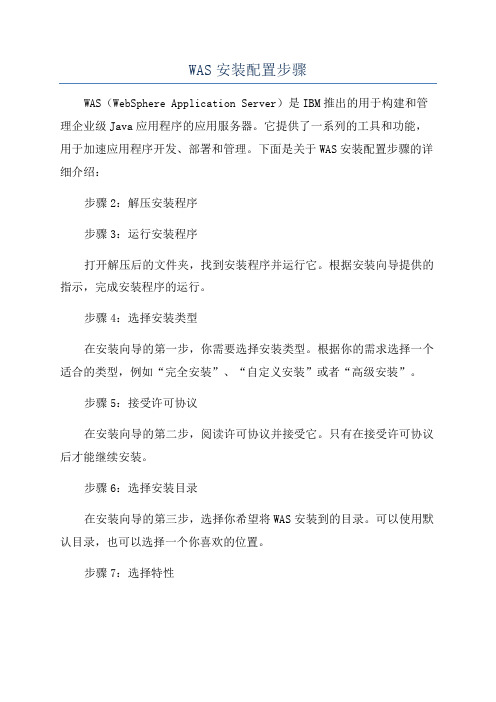
WAS安装配置步骤WAS(WebSphere Application Server)是IBM推出的用于构建和管理企业级Java应用程序的应用服务器。
它提供了一系列的工具和功能,用于加速应用程序开发、部署和管理。
下面是关于WAS安装配置步骤的详细介绍:步骤2:解压安装程序步骤3:运行安装程序打开解压后的文件夹,找到安装程序并运行它。
根据安装向导提供的指示,完成安装程序的运行。
步骤4:选择安装类型在安装向导的第一步,你需要选择安装类型。
根据你的需求选择一个适合的类型,例如“完全安装”、“自定义安装”或者“高级安装”。
步骤5:接受许可协议在安装向导的第二步,阅读许可协议并接受它。
只有在接受许可协议后才能继续安装。
步骤6:选择安装目录在安装向导的第三步,选择你希望将WAS安装到的目录。
可以使用默认目录,也可以选择一个你喜欢的位置。
步骤7:选择特性在安装向导的第四步,你需要选择你希望安装的WAS特性。
这些特性包括不同的应用服务器配置文件、工具和插件。
根据你的需求选择适合的特性。
步骤8:配置Web服务器在安装向导的第五步,你需要选择是否要配置Web服务器。
如果你计划在WAS中添加Web服务器,你可以选择适合的选项并按照向导的指示进行配置。
步骤9:配置系统环境变量在安装向导的第六步,你需要选择是否要配置系统环境变量。
如果你希望在命令行中使用WAS的命令行工具,你需要选择配置系统环境变量,并按照向导的指示进行配置。
步骤10:检查设置在安装向导的最后一步,你需要检查所有的设置,确保它们符合你的需求。
如果有任何设置需要更改,你可以返回之前的步骤进行修改。
确认一切都设置好后,可以选择“安装”按钮开始安装过程。
步骤11:等待安装完成安装过程可能需要一些时间,具体时间取决于你的计算机性能和所选的特性。
在安装过程中,你可以注意到安装进度条,以及一些其他的提示信息。
一旦安装完成,你将看到安装成功的提示。
步骤12:配置WAS安装完成后,你需要对WAS进行一些配置。
WAS详细操作

WAS详细操作1.节点部署概要文件(Profile)定义一个独立应用程序服务器(Server)的运行时环境, 包括服务器在运行时环境中处理的所有文件节点(Node)是受管服务器(Server)的逻辑分组, 节点通常与具有唯一IP主机地址的逻辑或物理计算机系统对应, 节点不能跨多台计算机Node Agent 是将管理请求路由至服务器的管理代理程序, Node Agent 是服务器, 是一个管理代理程序, 并不涉及应用程序服务功能, Node Agent 进程在每个受管节点上运行, 并专门执行特定于节点的管理功能, 如服务器进程监视、配置同步、文件传输和请求路由, Deployment Manager通过与Node Agent的交互完成对单元内节点的控制Node是管理上使用的概念, Profile是实际的概要文件, 它们代表同一事物查看所有概要文件:export WAS_HOME=/opt/WebSphere/AppServercd $WAS_HOME/bin./manageprofiles.sh -listProfiles1.1.D eploymentManagerDeploymentManager(简称DM) 为单元中所有元素提供了单一的管理控制中心点DM属于一个特殊的节点, 用以下步骤创建:export WAS_HOME=/opt/WebSphere/AppServercd $WAS_HOME/bin./manageprofiles.sh -create \-templatePath $WAS_HOME/profileTemplates/dmgr \-profileName Dmgr01 \-profilePath $WAS_HOME/profiles/Dmgr01 \- nodeName (节点名) \-cellName (单元名) \-hostName (主机名)(其中红色部分为概要文件名, 可根据实际情况修改)1.2.节点1.新增节点:./manageprofiles.sh -create \-profileName AppSvr01 \-templatePath $WAS_HOME/profileTemplates/default \-profilePath $WAS_HOME/profiles/AppSrv01 \- nodeName (节点名) \- cellName (单元名) \-hostName (主机名)(其中红色部分为概要文件名, 可根据实际情况修改)2.添加节点到DeploymentManager:cd $WAS_HOME/profiles/AppSrv01/bin./addNode.sh IP PORT(其中ip为WebSphere DM所在服务器的IP, PORT为WebSphere DM对应的SOAP_CONNECTOR_ADDRESS端口, 默认为8879)3.启动节点:cd $WAS_HOME/profiles/AppSrv01/bin./startNode.sh或cd $WAS_HOME/bin./ startNode.sh AppSrv014.停止节点:cd $WAS_HOME/profiles/AppSrv01/bin./stopNode.sh或cd $WAS_HOME/bin./stopNode.sh AppSrv01注:在WAS控制台只能停止节点, 不能启动, 步骤如下:登陆WAS控制台系统管理——> Node Agent选择节点进行操作5.删除节点:确认节点已经停止cd $WAS_HOME/bin删除节点对应的概要文件:./manageprofiles.sh -delete -profileName AppSrv01删除所有节点对应的概要文件(谨慎, 会删除DM的概要文件):./manageprofiles.sh -deleteAll最后删除节点文件目录cd $WAS_HOME/profilesrm -Rf AppSrv01注:在WAS控制台只能把节点从DM去除, 不能进行删除节点操作1.3.状态1.登陆WAS控制台2.系统管理——> 节点已同步此节点上的配置文件已与Deployment Manager 同步未同步此节点上的配置文件未与Deployment Manager 同步(已过期)未知由于无法访问此节点的Node Agent, 所以无法确定配置文件的状态不可用由于此节点是非受管节点, 所以状态列不适用于此节点2.集群部署集群由一组应用程序服务器组成2.1.新建1.登陆WAS控制台2.服务器——> 集群3.点击新建4.输入集群名称, 点击下一步5.创建第一个集群成员, 输入成员名, 选择节点, 点击下一步6.创建其他集群成员, 输入成员名, 选择节点, 点击添加成员, 点击下一步7.检查操作总结的信息是否正确, 点击完成8.查看新建的集群2.2.维护新建成功后, 可以在控制台进行启动停止删除等操作注:集群的起停会直接影响到集群下的服务和应用起停, 如果删除集群也会把集群下的服务和应用删除2.3.状态已启动所有集群成员都在运行已部分启动至少其中一个集群成员在运行已部分停止至少其中一个集群成员已停止运行已停止所有集群成员都已停止运行不可用无法确定状态3.服务部署3.1.新建1.登陆WAS控制台2.服务器——> 应用程序服务器3.点击新建4.选择节点, 输入服务名称, 点击下一步5.点击下一步6.点击下一步7.点击完成8.查看新建的服务3.2.维护新建成功后, 可以进行启动停止删除等操作注:如果删除服务, 服务下的应用也会被删除如果起停失败, 也可以通过命令行来进行起停, 步骤如下:export WAS_HOME=/opt/WebSphere/AppServercd $WAS_HOME/profiles/AppSrv01/bin(其中红色部分为服务所在节点名, 可根据实际情况修改)启动服务./ startServer.sh server1停止服务./ stopServer.sh server1(其中红色部分为服务名, 可根据实际情况修改)其他常用配置修改点击服务名——> Java 和进程管理——> 进程定义——> Java 虚拟机可以对垃圾回收, 内存大小, 字符集等进行修改3.3.状态已启动服务器正在运行已部分停止服务器在进行从已启动状态更改为已停止状态已停止服务器未运行不可用无法确定状态4.应用部署4.1.发布1.登陆WAS控制台2.应用程序——> 企业应用程序3.点击安装4.选择本地或服务器上的应用工程包, 输入上下文根, 点击下一步5.勾选启动类重新装入, 点击下一步6.指定应用程序中所包含的模块的安装目标, 包括集群、服务和WEB服务器等7.选择虚拟主机, 一般为默认, 点击下一步8.确认下上文根的是否正确, 点击下一步9.最终确认所有配置是否正确, 点击完成10.安装成功, 点击保存11.查看发布的应用4.2.更新发布应用程序是war包, 更新应用程序是zip包zip包目录结构:TEST.war\更新的应用程序, 最后打成zip包(其中TEST为应用名, 可根据实际情况修改, TEST.war为文件夹名称, 而不是war包)1.登陆WAS控制台2.应用程序——> 企业应用程序3.选着需要更新的应用, 点击更新4.选择替换、添加或删除多个文件, 选择本地或服务器上的应用更新包, 点击下一步5.点击确认6.更新成功, 点击保存7.点击应用更新8.更新完成后, 不需要重启应用程序, WAS会自动重新加载更新的内容, 可能会造成短时间无法访问应用4.3.维护发布成功后, 可以进行启动停止卸载导出等操作注:卸载应用成功后, WAS服务器上还会有一些临时文件存在, 但没有任何其他影响如果需要删除, 可以手动删除:cd /opt/WebSphere/AppServerfind ./ -name TEST*删除所有TEST_war.ear文件或目录(其中红色部分为应用名, 可根据实际情况修改)4.4.状态启动应用程序正在运行部分启动应用程序在进行从已停止状态更改为已启动状态已停止应用程序未在运行部分停止应用程序在进行从启动状态更改为停止状态不可用无法确定状态不可用应用程序不提供有关它是否正在运行的信息5.数据库配置5.1.J2C 认证数据J2C 认证数据指定供Java(TM) 2 连接器安全性使用的一组用户标识和密码, 配置如下:1.登陆WAS控制台2.安全性——> 安全管理、应用程序和基础结构——> Java 认证和授权服务——>J2C 认证数据3.点击新建4.输入别名、用户表示(数据库用户名)、密码(数据库密码), 点击确认5.安装成功, 点击保存6.查看建立的J2C 认证数据5.2.J DBC 提供程序JDBC 提供程序包括特定的JDBC 驱动程序实现类, 以便访问环境中的特定供应商数据库, 配置如下:1.登陆WAS控制台2.资源——> JDBC ——> JDBC 提供程序3.选择作用域, 可根据需要的范围选择所有作用域:对所有服务生效(不能在此作用域新建JDBC 提供程序)单元:只对该单元下所有服务生效集群:只对该集群下所有服务生效节点:只对该节点下所有服务生效服务:只对该服务生效4.点击新建5.选择数据类型:DB2, 提供程序类型:DB2 Universal JDBC Driver Provider, 实施类型:连接池数据源, 输入名称, 点击下一步6.输入jar包db2jcc.jar, db2jcc_license_cisuz.jar的存放路径如果配置过环境变量里的DB2UNIVERSAL_JDBC_DRIVER_PATH 和DB2UNIVERSAL_JDBC_DRIVER_NATIVEPATH 这里会自动显示路径, 详见7.环境配置7.最终确认所有配置是否正确, 点击完成8.新建成功, 点击保存9.选择所有作用域或刚选择的作用域, 查看新建的JDBC 提供程序5.3.数据源数据源用于提供关系数据库连接的资源, 配置如下:1.登陆WAS控制台2.资源——> JDBC ——> 数据源3.选择作用域, 和JDBC提供程序一致4.点击新建5.输入数据源名, JNDI 名称(用于应用程序JNDI连接名), 选择J2C 认证别名, 点击下一步6.选着JDBC 提供程序, 点击下一步7.输入数据库连名(数据库实例名), 服务器名称(数据库的IP地址或主机名), 端口号(默认是50000), 点击下一步8.最终确认所有配置是否正确, 点击完成9.新建成功, 点击保存10.如果出现节点同步操作, 同步11.选择所有作用域或刚选择的作用域, 查看新建的数据源12.选择新建的数据源, 点击连接测试, 看是否连接成功13.如果连接不成功, 查看点击管理状态, 看状态是否活动14.如果没有信息或状态为不活动时, 检查配置是否正确:J2C 认证数据:配置数据库的用户和密码JDBC 提供程序:配置数据库的驱动程序和连接类型数据源:配置数据库的实例名IP地址和端口如果配置没问题, 重启节点6.环境配置6.1.环境变量1.登陆WAS控制台2.环境——> WebSphere 变量3.选择作用域, 可根据需要的范围选择4.点击新建5.输入名称和值¸点击确定6.新建成功, 点击保存7.点击需要修改的环境变量, 可进行修改8.常用默认环境变量:JAVA_HOME JAVA目录WAS_INSTALL_ROOT WAS安装目录WAS_LIBS_DIR WAS LIB包目录WAS_TEMP_DIR WAS临时目录LOG_ROOT WAS日志目录WAS_CELL_NAME WAS单元名WAS_SERVER_NAME WAS服务名USER_INSTALL_ROOT 概要文件目录APP_INSTALL_ROOT 应用安装目录SERVER_LOG_ROOT 应用日志目录DB2_JDBC_DRIVER_PATH DB2驱动目录DB2UNIVERSAL_JDBC_DRIVER_PATH DB2驱动目录DB2UNIVERSAL_JDBC_DRIVER_NATIVEPATH DB2驱动目录INFORMIX_JDBC_DRIVER_PATH INFORMIX驱动目录MICROSOFT_JDBC_DRIVER_PATH SQL SERVER驱动目录MICROSOFT_JDBC_DRIVER_NATIVEPATH SQL SERVER驱动目录MSSQLSERVER_JDBC_DRIVER_PATH SQL SERVER驱动目录ORACLE_JDBC_DRIVER_PATH ORACLE驱动目录SYBASE_JDBC_DRIVER_PATH SYBASE驱动目录6.2.性能监控1.登陆WAS控制台2.监视和调整——> 性能查看器——> 当前活动3.勾选需要监视的服务, 点击启动监视4.点击已监视的服务, 进入监视界面, 能很直观的监视应用访问时间5.点击顾问程序, 可以监视应用程序运行时各种数据6.点击摘要报告7.servlet 摘要列出在当前应用程序服务器中运行的所有servlet8.EJB摘要会列出在服务器中运行的所有Enterprise beans, 花费在它们的方法中的时间量, EJB 调用次数以及花费在每个Enterprise bean 中的总时间9.EJB 方法摘要显示每个EJB 方法的统计信息10.连接池摘要会列出应用程序服务器中定义的所有数据源连接并显示随着时间的过去它们的使用情况11.线程池摘要显示了随着时间的过去, 应用程序服务器中所有线程池的使用情况12.点击性能模块, 这些模块提供系统资源性能数据(例如CPU 利用率), WebSphereApplication Server 池和队列(例如数据库连接池)性能数据和客户应用程序数据性能数据(例如servlet 响应时间)的图形和图表6.3.日志管理1.登陆WAS控制台2.故障诊断——> 日志和跟踪3.点击需要查看日志的服务4.日志类型诊断跟踪:服务器进程的诊断跟踪配置设置确定服务器进程的初始跟踪状态JVM日志:通过将JVM 的System.out 和System.err 流重定向到独立日志文件来创建JVM 日志进程日志:WAS进程包含两个可供进程中运行的本机代码访问的stdout 和stderr输出流IBM 服务日志:包含写入System.out 流的WAS 消息和一些包含详尽服务信息的特殊消息5.JVM日志包含应用日志, 可根据情况修改文件大小, 文件个数, 日志时间6.更改日志级别详细信息, 输入指定要跟踪的组件、包或组的日志详细信息级别日志详细信息级别规范的格式是:<component> = <level>其中<component> 是要为它设置日志详细信息级别的组件, 而<level> 是某个有效的记录器级别(关闭、致命、严重、警告、审计、信息、配置、详细信息、精细、较精细、最精细、全部), 用冒号分隔多个日志详细信息级别规范7.日志查看WAS控制台:故障诊断——> 日志和跟踪——> 日志类型——> 运行时, 点击查看也可以直接进入日志目录查看诊断跟踪:${SERVER_LOG_ROOT}/trace.logJVM日志:${SERVER_LOG_ROOT}/SystemOut.log${SERVER_LOG_ROOT}/SystemErr.log进程日志:${SERVER_LOG_ROOT}/native_stdout.log${SERVER_LOG_ROOT}/native_stderr.logIBM 服务日志:${LOG_ROOT}/activity.log7.端口配置7.1.控制台访问端口1.登陆WAS控制台2.系统管理——> Deployment Manager——> 端口3.其中WC_adminhost(默认为9060), WC_adminhost_secure(默认为9043)为控制台访问端口, 点击进行修改, 注意不要和其他端口冲突4.修改成功, 点击保存7.2.应用访问端口1.登陆WAS控制台2.系统管理——> 服务器——> 应用程序服务器3.选择需要修改端口的服务——> 端口4.其中WC_defaulthost(默认为9080)为应用访问端口, 点击进行修改, 注意不要和其他端口冲突5.修改成功, 点击保存7.3.虚拟主机每个虚拟主机有一个逻辑名并且由它的一个或多个域名系统(DNS)别名的列表识别, DNS 别名是用于请求servlet 的TCP/IP 主机名和端口号端口新增修改后, 需要在虚拟主机添加相应端口, 才能正常访问1.登陆WAS控制台2.环境——> 虚拟主机3.如果是修改控制台端口, 点击admin_host ——> 主机别名4.点击新建5.输入对应控制台的端口,点击确定6.新建成功, 点击保存7.如果是修改应用端口, 点击default_host ——> 主机别名8.点击新建9.输入对应应用的端口,点击确定10.新建成功, 点击保存8.日常维护8.1.常用目录/opt/WebSphere/AppServer WAS根目录/opt/WebSphere/AppServer/bin WAS操作目录/opt/WebSphere/AppServer/profiles 节点根目录/opt/WebSphere/AppServer/profiles/AppSvr01/bin 节点操作目录/opt/WebSphere/AppServer/profiles/AppSvr01/logs 节点日志目录/opt/WebSphere/AppServer/profiles/AppSvr01/logs/server1应用日志目录/opt/WebSphere/AppServer/profiles/AppSvr01/installedApps 应用程序目录(其中红色部分为概要文件名和应用名, 可根据实际情况修改)8.2.进程查看1.查看所有WAS进程其中WAS控制台对应一个进程, 每个节点每个服务对应一个进程ps -ef|grep java(其中红色部分为WAS服务器用户名, 可根据实际情况修改)2.查看节点进程ps -ef|grep 'nodename nodeagent'(其中红色部分为节点名, 可根据实际情况修改)3.查看服务进程ps -ef|grep servername(其中红色部分为服务名, 可根据实际情况修改)8.3.应用日志查看export WAS_HOME=/opt/WebSphere/AppServercd $WAS_HOME/profiles/AppSvr01/logs/server1more SystemOut.log(其中红色部分为概要文件名和应用名, 可根据实际情况修改) 8.4.服务起停export WAS_HOME=/opt/WebSphere/AppServer1.启动管理控制台cd $WAS_HOME/profiles/Dmgr01/bin./startManager.sh(其中红色部分为DM名, 可根据实际情况修改)2.启动节点cd $WAS_HOME/profiles/AppSrv01/bin./startNode.sh(其中红色部分为概要文件名, 可根据实际情况修改)3.启动应用服务器cd $WAS_HOME/profiles/AppSrv01/bin./startServer.sh server1(其中红色部分为概要文件名和服务名, 可根据实际情况修改)4.停止应用服务器cd $WAS_HOME/profiles/AppSrv01/bin./stopServer.sh server1(其中红色部分为概要文件名和服务名, 可根据实际情况修改)5.停止节点cd $WAS_HOME/profiles/AppSrv01/bin./stopNode.sh(其中红色部分为概要文件名, 可根据实际情况修改)6.停止管理控制台cd $WAS_HOME/profiles/Dmgr01/bin./stopManager.sh(其中红色部分为DM名, 可根据实际情况修改)。
WAS参数说明文档

历史日志文件最大数:5
连接池
资源> JDBC提供程序> (JDBC提供程序名) >数据源> (数据源名) >连接池属性
最小连接数:10
最大连接数:50
通过TPV监控连接池的大小变化曲线设置
最小:10
最大:100
语句高速缓存
资源> JDBC提供程序>
(JDBC提供程序名) >数据源>
(数据源名) >
选中
事务服务
服务器->应用程序服务器>(服务器名)>容器服务>事务服务
事务服务是一个服务器运行时组件,它可协调对多个资源管理器的更新以确保数据的原子更新。事务是由应用程序或部署应用程序的容器启动和结束。
总事务生存期超时=120秒
异步响应超时=30秒
客户机不活动超时=60秒
最大事务超时数=300秒
消息监听器服务线程池
聚焦周期:5秒
最小控制周期长度:59秒
最大队列长度:1000
内存超负荷保护:WAS堆大小的最大利用率:100%
控制周期长度:5分钟
最大连续重新启动次数:3
重新启动超时:5分钟
最小重新启动时间间隔:0分钟
控制周期长度:5分钟
最大连续重新启动次数:3
重新启动超时:5分钟
最小重新启动时间间隔:0分钟
பைடு நூலகம்资源JMS提供程序缺省消息传递JMS激活规范激活规范名
最大批次大小:无
最大并发端点数:无
根据实际情况分析
Web容器线程池
服务器>应用程序服务器>
(服务器名) >
线程池> WebContainer
服务器证书安装配置指南(WAS)
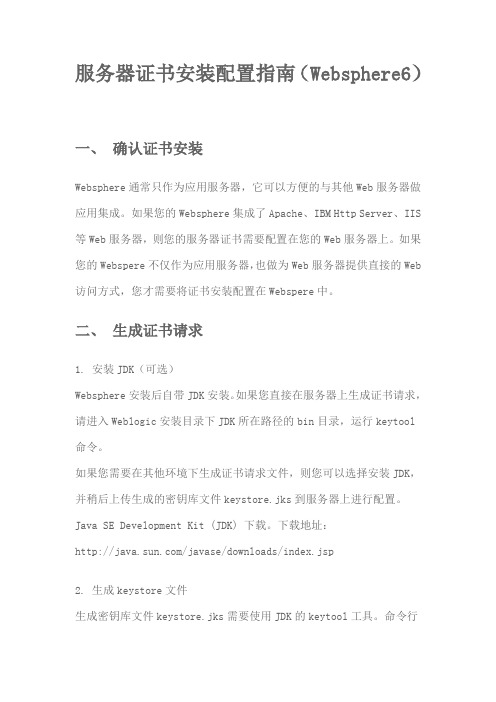
服务器证书安装配置指南(Websphere6)一、确认证书安装Websphere通常只作为应用服务器,它可以方便的与其他Web服务器做应用集成。
如果您的Websphere集成了Apache、IBM Http Server、IIS 等Web服务器,则您的服务器证书需要配置在您的Web服务器上。
如果您的Webspere不仅作为应用服务器,也做为Web服务器提供直接的Web 访问方式,您才需要将证书安装配置在Webspere中。
二、生成证书请求1. 安装JDK(可选)Websphere安装后自带JDK安装。
如果您直接在服务器上生成证书请求,请进入Weblogic安装目录下JDK所在路径的bin目录,运行keytool命令。
如果您需要在其他环境下生成证书请求文件,则您可以选择安装JDK,并稍后上传生成的密钥库文件keystore.jks到服务器上进行配置。
Java SE Development Kit (JDK) 下载。
下载地址:/javase/downloads/index.jsp2. 生成keystore文件生成密钥库文件keystore.jks需要使用JDK的keytool工具。
命令行进入JDK下的bin目录,运行keytool命令。
(示例中粗体部分为可自定义部分,请根据实际配置情况作相应调整)keytool -genkey -alias server-keyalg RSA -keysize 2048 -keystore keystore.jks -storepass password -keypass password以上命令中,server为私钥别名(-alias),上图“输入<server>的主密码”提示输入密钥对密码,在这里不要输入,而是直接回车,会保持与密钥库文件密码一致(java不支持密钥库密码与密钥对密码不一致),生成的keystore.jks文件默认放在命令行当前路径下。
WAS安装与配置
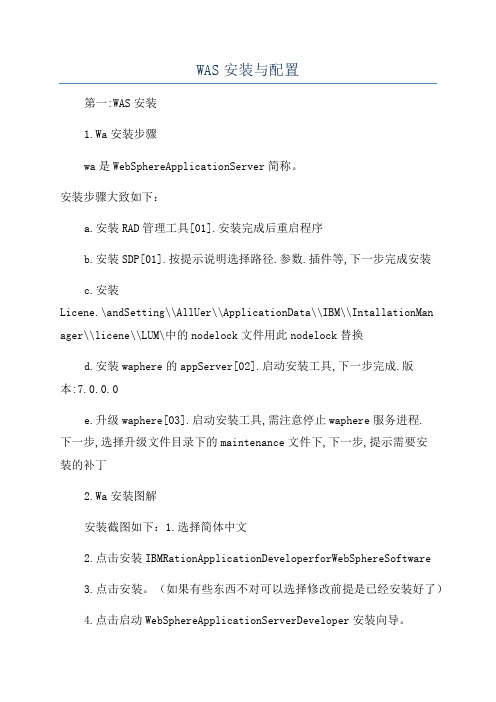
WAS安装与配置第一:WAS安装1.Wa安装步骤wa是WebSphereApplicationServer简称。
安装步骤大致如下:a.安装RAD管理工具[01].安装完成后重启程序b.安装SDP[01].按提示说明选择路径.参数.插件等,下一步完成安装c.安装Licene.\andSetting\\AllUer\\ApplicationData\\IBM\\IntallationMan ager\\licene\\LUM\中的nodelock文件用此nodelock替换d.安装waphere的appServer[02].启动安装工具,下一步完成.版本:7.0.0.0e.升级waphere[03].启动安装工具,需注意停止waphere服务进程.下一步,选择升级文件目录下的maintenance文件下,下一步,提示需要安装的补丁2.Wa安装图解安装截图如下:1.选择简体中文2.点击安装IBMRationApplicationDeveloperforWebSphereSoftware3.点击安装。
(如果有些东西不对可以选择修改前提是已经安装好了)4.点击启动WebSphereApplicationServerDeveloper安装向导。
5.点击下一步。
6.选择我接受。
点击下一步。
7.点击下一步。
8.默认点击下一步。
9.一直下一步。
第二:WAS数据配置1.Wa项目部署配置注释:本次配置适合个人不适合集群.1.1JDBC配置打开IBM的RAD开发工具启动服务;安装RAD的时候如果没有用户名密码则这里不需要输入直接点击登陆.资源JDBCJDBC提供程序点击新建下一步数据类型为SyBae。
提供类型为SybaeJDBC3Driver。
实现类型连接池数据源。
名称以及描述自动带出。
此为数据库连接包存放路径,此包存放在项目下面.只填入${}不必写/jconn3.jarD:\\WebSphere\\CCOS_WEB\\WebContent\\WEB-INF\\lib 点击下一步,查看配置,点击完成。
was使用及参数设置

当然以上说的是在有权限的情况,没权限什么也不用说了。
WAS—参数设置
应用程序已部署为了合理应用资源需要对WAS参数,也是确保能为
最广泛的应用程序提供开箱即用的性能改善,设置WAS参数,那么我们 了解一些参数意思如下: 线程池:线程池是一种多线程处理形式,处理过程中将任务添加到 队列,然后在创建线程后自动启动这些任务。WAS线程池使服务器组件 能够复用线程而不是在运行时创建新线程。创建新线程通常是很耗费时间 和资源的操作。 连接池:连接池是创建和管理一个物理连接的缓冲池,其中会保留一 定数量创建的物理连接不关闭,当有客户端请求时,调用连接池,可以有 效减少物理连接的创建次数,降低直连所带来的系统开销,缓解应用服务 器压力,提高程序性能。
周期之间的间隔时间。遗憾的是,增加堆大小的一个缺点是查找
和处理需要垃圾收集的对象所需的时间也会随之增加。因此, JVM 堆大小调优经常涉及确定垃圾收集之间的间隔时间与执行垃 圾收集所需的暂停时间之间的平衡点。 2.如何设置堆的大小:通过WebSphere Application Server 控制台设置,应用程序服务器 >Server_name > 进程定义 > Java 虚拟机,如下图
WebSphere Application Server 使用以及参数设置
IBM 中间件
交易中间件 基于传统
CICS
核心业务
应用服务器
消息传送
消息中间件
系统通信 应用中间件 WebSphere 网上应用
MQ
服务器
基于Web 应用服务器
WAS使用———环境部署
一.登录控制台 二.创建虚拟主机 1. 在管理控制台左侧展开“环境”菜单, 虚拟主机 >新建,出现 新建虚拟主机页面,新建虚拟主机,设置虚拟主机名称为 “bos_host”,点击“应用”按钮,并保存到主配置。(一般在 农行做项目,虚拟主机这步骤可以省略,可以直接用
- 1、下载文档前请自行甄别文档内容的完整性,平台不提供额外的编辑、内容补充、找答案等附加服务。
- 2、"仅部分预览"的文档,不可在线预览部分如存在完整性等问题,可反馈申请退款(可完整预览的文档不适用该条件!)。
- 3、如文档侵犯您的权益,请联系客服反馈,我们会尽快为您处理(人工客服工作时间:9:00-18:30)。
属性名称
值
CUSTOMER
gzq
oapath
/nas3/oa_doc
oa_file_path
/nas3/oa_doc/upload
oa_filepath
/nas3/oa_doc/upload
Encoding
GBK
file.encoding
GBK
overtime
120
会话过期
CMS_ATTACH_FILE_PATH
值
初始堆大小
256
最大堆大小
1024
三、WEB容器
属性名称
值
prependSlashToResource
true
四、线程池
属性名称
最小值
最大值
WebContainer
10
100
根据CPU的数量及每个CPU的核数量确定,计算方法为:每个核管理5~10;当系统变慢,CPU占用不高,则可以考虑调高此参数。
五、安全性
用户标识
密码
exoa
exoa
根据实际数据库的用户和密码
六、数据源
1、oracle数据库
属性名
值
类路径
/oapath/jdbc/ojdbc14.jar
数据库驱动
JNDI名称
jdbc/exoa
URL
jdbc:oracle:thin:@数据库服务器IP:1521:实例SID
认证别名
exoa
最大连接数
JNDI名称
jdbc/exoa
数据库名称
exoa
数据库名
exoa
端口号
1433
辅助控件类名
com.ibm.websphere.rsadapter.MSSQLDataStoreHelper
认证别名
exoa
最大连接数
200
连接池属性
最小连接数
20
数据源作用域
节点
数据库名称
exoa
服务器名
192.168.0.3
端口号
50000
认证别名
exoa
最大连接数
200
连接池属性
最小连接数
20
数据源作用域
节点
3、sqlserver数据库
属性名
值
类路径
/oapath/jdbc/jtds-1.2.4.jar
数据库驱动
类名
net.sourceforge.jtds.jdbcx.JtdsDataSoБайду номын сангаасrce
140
连接池属性
最小连接数
20
数据源作用域
节点
2、db2数据库
属性名
值
类路径
/oapath/jdbc/db2jcc_license_cu.jar
/oapath/jdbc/db2jcc_license_cisuz.jar
/oapath/jdbc/db2jcc.jar
数据库驱动
JNDI名称
jdbc/exoa
/nas3/oa_doc/cmsfile
信息发布附件
licensepath
/nas3/oa_doc/license_app1
App1
/nas3/oa_doc/license_app2
App2
indexrunstatus
true
App1
indexrunstatus
false
App2
二、JVM属性
属性名称
